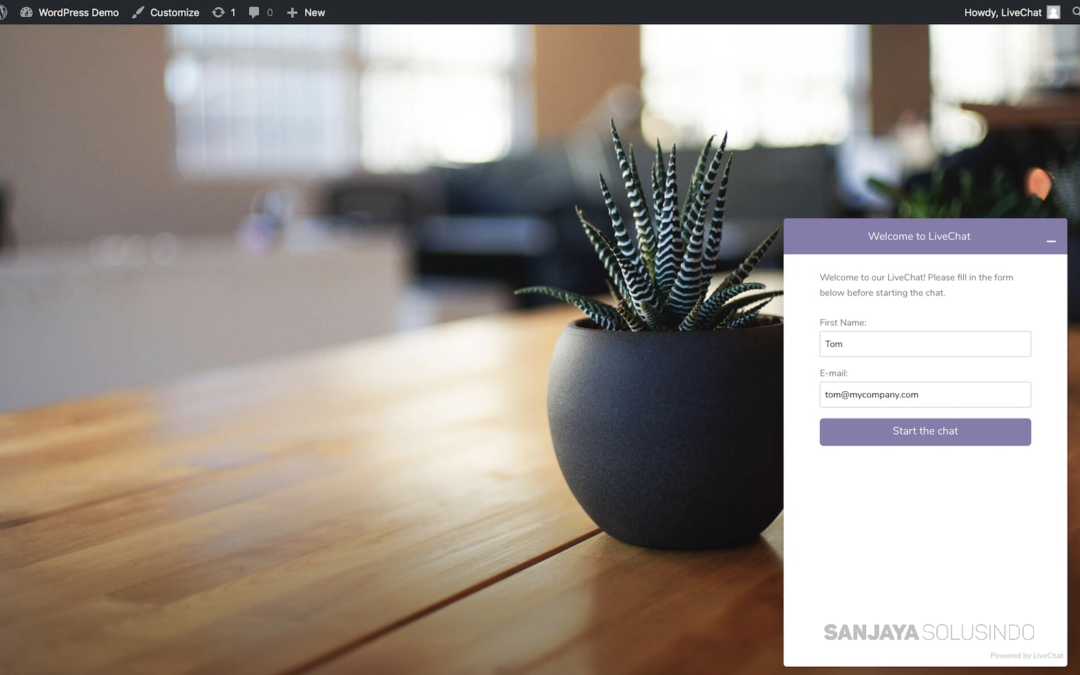Apa saja yang Anda Perlukan?
Sebelum Anda memulai langkah pada tutorial kali ini pastikan jika Anda:
- Mempunyai akses ke halaman dashboard WordPress
Anda juga dapat mempercepat loading dengan menggunakan WP smush pada tutorial berikut ini.
Cara Mengaktifkan Live Chat di WordPress:
Pada tutorial kali ini saya akan menggunakan plugin WP Live Chat Support yang merupakan salah satu plugin chat wordpress terbaik. Sebenarnya terdapat beberapa pilihan plugin lain untuk mengaktifkan live chat di WordPress. Kami menyarankan menggunakan plugin ini sebab lebih mudah untuk digunakan dan memiliki fitur lengkap.
Hal pertama yang harus Anda lakukan yaitu melakukan instalasi dan mengaktifkan plugin WP Live Chat Support. Untuk melakukan instalasi plugin tersebut, silahkan Anda masuk ke halaman dashboard WordPress kemudian pilih opsi menu Plugins > Add New dan ketiklah WP Live Chat Support di kolom pencarian.
Langkah 1: Melakukan Konfigurasi Plugin WP Live Chat Support
Setelah Anda berhasil menginstal plugin WP Live Chat Support, selanjutnya pilihlah menu Live Chat > Settings. Kemudian Anda menuju ke halaman tab General Settings secara langsung.
Sampai di bagian ini Anda bisa mengaktifkan atau menonaktifkan fitur chat sesuai dengan yang Anda inginkan. Anda juga dapat mengaktifkan fitur agar para pengguna harus memasukkan nama dan alamat email sebelum memulai chatting dengan customer service di situs web Anda.
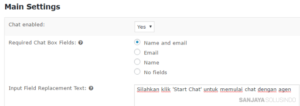
Anda juga bisa mengetahui 5 Plugin untuk page builder dengan membaca halaman berikut ini.
Apabila terdapat pengunjung yang tak ingin melakukan login ke member area website sebelum membuka chat, Anda juga dapat melakukan konfigurasi plugin sehingga mereka tidak perlu lagi memasukkan nama atau email sebelum memulai chatting. Dengan pengaturan tersebut, Anda juga bisa mengaktifkan live chat kepada perangkat mobile, dan merekam alamat IP, serta mengaktifkan notifikasi suara saat ada pesan masuk pada perangkat mereka.
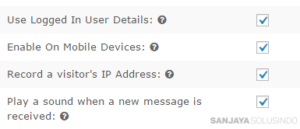
Pada umumnya Secara default plugin ini akan merekam alamat IP. Namun Anda juga bisa menonaktifkannya apabila ingin menjaga privasi para pengguna.
Anda juga bisa menghubungkan fitur live chat ini dengan plugin Google Analytics.
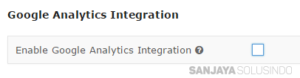
Fitur ini hanya bisa berfungsi apabila website Anda telah menginstal Google Analytics. Bagi Anda yang membutuhkan data para pengguna live chat pada website, melakukan integrasi dengan Google Analytics tentu saja akan bermanfaat banyak bagi Anda.
Anda juga dapat menyetting Robot.txt dengan mengikuti panduan berikut ini.
Langkah 2: Mengatur Live Chat Box
Mengenai masalah pengalaman para pengguna, WP Live Chat Support juga mempermudah Anda untuk melakukan perubahan tampilan yang ada. Silahkan Anda pilih opsi menu Live Chat > Settings selanjutnya pilih tab Chat Box.
Anda juga bisa mengatur letak posisi chat box. Walaupun demikian, kami menyarankan Anda untuk menggunakan letak posisi default yang berada di sebelah kanan bawah. Terdapat juga pilihan untuk membuat pop up otomatis, Anda bisa mengaktifkannya dengan mencentang pada bagian Auto Pop-up.
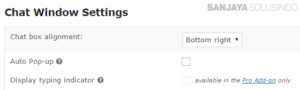
Apabila Anda ingin terlihat memiliki website yang profesional, Anda juga bisa menunjukkan nama serta avatar yang nantinya dapat terlihat oleh para pengunjung yang melakukan chatting dengan Anda. Hal ini tentu saja bersifat optional, Anda bisa mengaktifkannya apabila ingin mendapatkan pengalaman pengguna yang lebih baik.
Pada bagian Only show the chat window to users that are logged in bertujuan agar menampilkan chat hanya kepada user yang telah melakukan login.
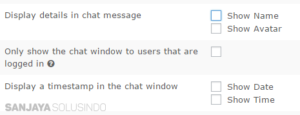
Kami merekomendasikan Anda agar mengaktifkan fitur chat hanya untuk pengunjung yang telah melakukan login. Sebab jika ada pengunjung yang ingin berkomunikasi melalui live chat, mereka terlebih dahulu harus mendaftar di website Anda.
Usai Anda melakukan konfigurasi pengaturan pada tampilan, Kini selanjutnya Anda akan mengatur warna pada jendela chatbox. Silahkan Anda pilih menu Settings > Styling.
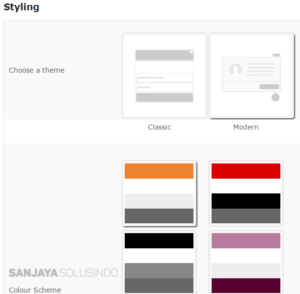
Kini Anda harus menentukan tema warna sesuai dengan kebutuhan Anda. Untuk memerika perubahan yang sudah Anda lakukan, Anda bisa melakukan pengecekan secara langsung dengan mengakses website Anda.
Anda juga dapat menghentikan komentar spam dengan mengikuti cara di artikel berikut ini.
Langkah 3: Pantau serta Balas Pesan Live Chat
Secara default, WP Live Chat Support akan terpasang di website Anda sesudah Anda mengaktifkan plugin ini. Ini artinya, Anda sudah bisa menerima pesan secara langsung dari para pengunjung yang ingin berkomunikasi dengan Anda.
Setiap kali para pengunjung mengirimkan pesan melalui pesan chat, Anda akan mendapatkan suara notifikasi saat dashboard dibuka dan mengaktifkan fitur suara tersebut. Untuk membalas pesan, silahkan Anda menekan menu Live Chat, kemudian pilihlah chat pada daftar yang sesuai, selanjutnya klik tombol Open Chat. seperti gambar yang ada dibawah ini.
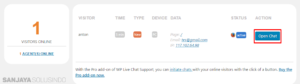
Sesudah itu akan segera muncul tampilan halaman pop-up chat yang bisa Anda gunakan untuk membalas chat para pengunjung website Anda.
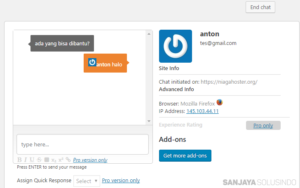
Apabila percakapan sudah selesai, Anda bisa menekan tombol End chat dan halaman chatting akan segera tertutup secara otomatis.
Langkah 4: Mengecek History Live Chat
Fitur lain yang terdapat dari plugin WP Live Chat Support memungkinkan Anda melihat history chatting yang dilakukan. Silahkan Anda pilih tab History untuk mengaksesnya.

Plugin ini sendiri juga mempunyai fitur untuk melakukan pengecekan pesan pada live chat saat ada user yang mengirimkan pesan ketika live chat Anda sudah offline. Untuk dapat mengeceknya silahkan Anda memilih menu Offline Messages.
Anda juga dapat melakukan migrasi Joomla ke WordPress dengan mengikuti panduan berikut ini.
Kesimpulan
Fitur live chat di sebuah situs web seringkali dianggap sebagai fitur yang tak terlalu diperlukan. Hal ini disebabkan dengan adanya anggapan sulit melakukan pemasangan serta pengelolaan. Kabar baiknya, hal yang tersebut tidak akan terjadi pada WordPress anda.
WordPress sendiri mempermudahkan para pengguna untuk melakukan konfigurasi live chat pada website yang menggunakan CMS tersebut. Dengan aktifnya fitur live chat ini akan mempermudah Anda untuk melakukan komunikasi secara langsung terhadap para pelanggan. Ini merupakan salah satu cara terbaik untuk melayani konsumen.
Oleh karenanya, cara membuat live chat di WordPress dengan menggunakan plugin merupakan pilihan yang paling mudah, lengkap dengan beberapa fitur lain yang sangat berguna untuk kemajuan website yang dikelola oleh Anda.